So organisieren Sie Ihre Kontakte auf jedem Android-Gerät

Es ist ganz natürlich, dass Sie eine lange Liste von Kontakten auf Ihrem Android-Telefon haben. Sie haben Kontakte von Arbeit, Familie, Freunden, Bekannten usw. All diese verschiedenen Arten von Kontakten können zu einem echten Durcheinander werden, wenn Sie sie nicht richtig organisieren. Hier sind einige Möglichkeiten, wie Sie Ihre Kontakte auf Ihrem Android-Telefon besser organisieren können.
So sehen Sie nur bestimmte Kontakte
Sie können Ihre Kontakte ganz einfach mit der Kontakte-App organisieren. Dies ist eine großartige Option, wenn Ihnen der Speicherplatz ausgeht und Sie keine weiteren Apps installieren können.
Öffnen Sie die Kontakte-App und tippen Sie oben rechts auf das Menü.
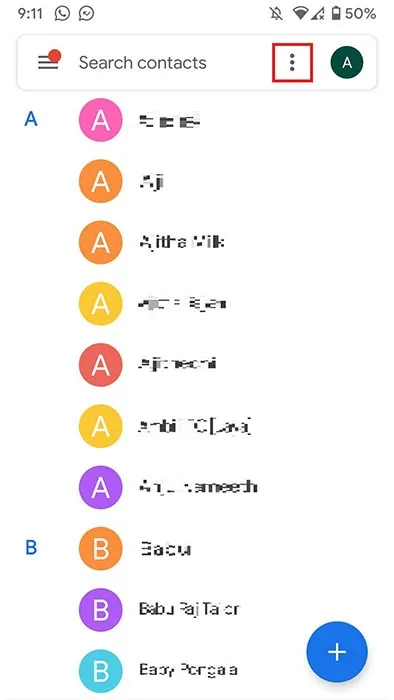
Tippen Sie auf die Option „Ansicht anpassen“ und wählen Sie aus, welche Art von Kontakten Sie möchten.
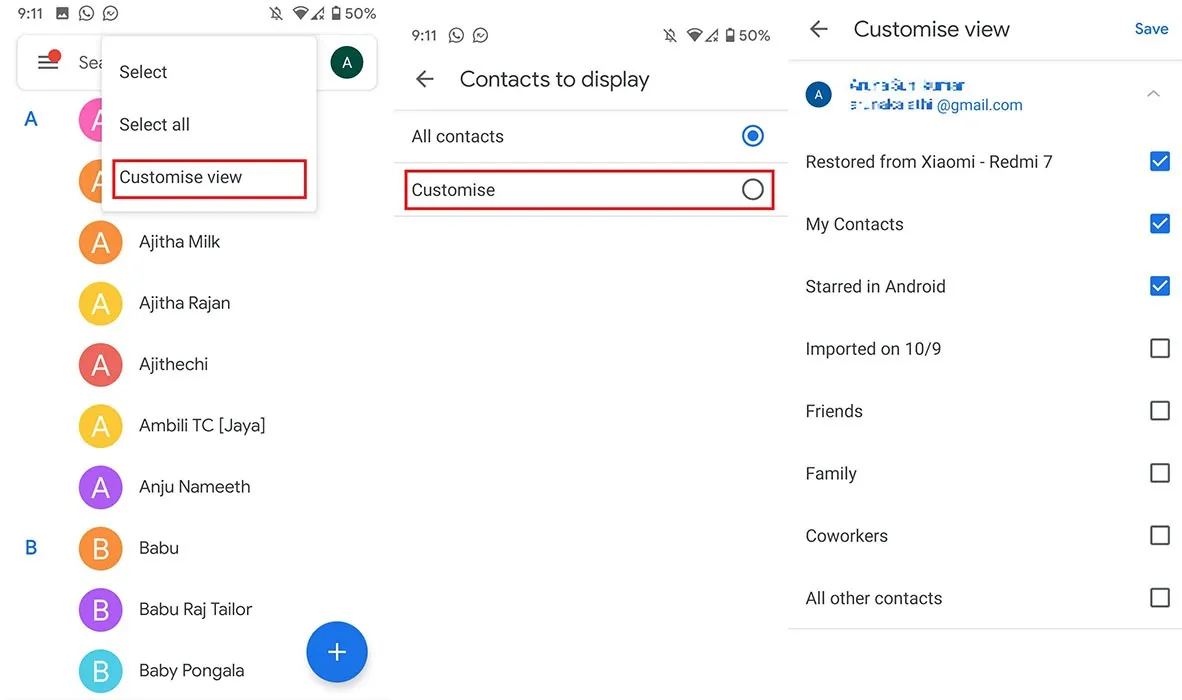
Wenn Sie mehr als ein Google-Konto haben und Kontakte von diesen Konten anzeigen möchten, tippen Sie auf das Logo des ersten Buchstabens Ihres Kontonamens, das oben rechts auf dem Bildschirm angezeigt wird. Anschließend können Sie Ihre anderen Google-Konten hinzufügen und verwalten und diese Kontakte anzeigen.
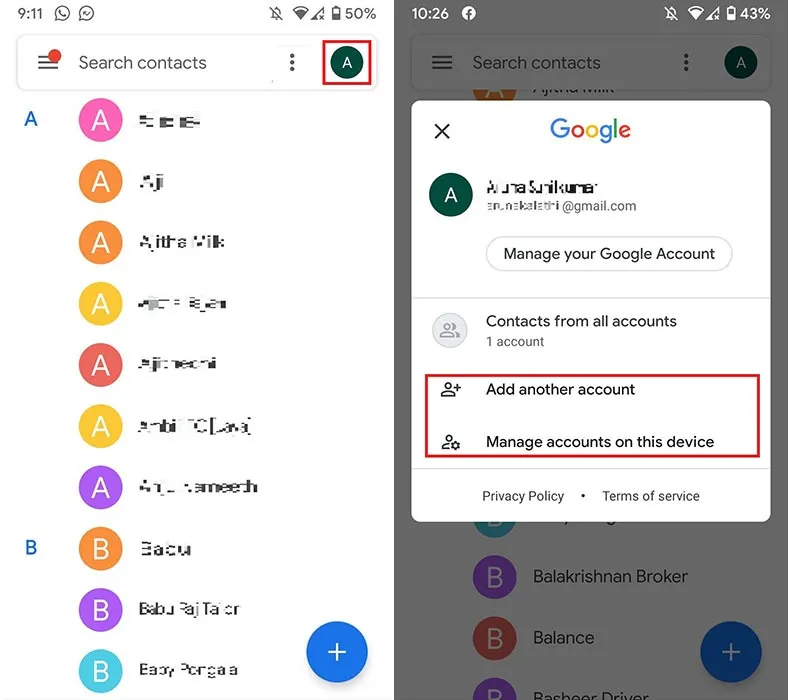
Sie können auch Kontakte aus allen Apps anzeigen, die Sie auf Ihrem Telefon installiert haben und über eine Kontaktintegration verfügen. Um diese Kontakte zu verwalten, tippen Sie auf das Hamburger-Menü oben links in der Kontakte-App.
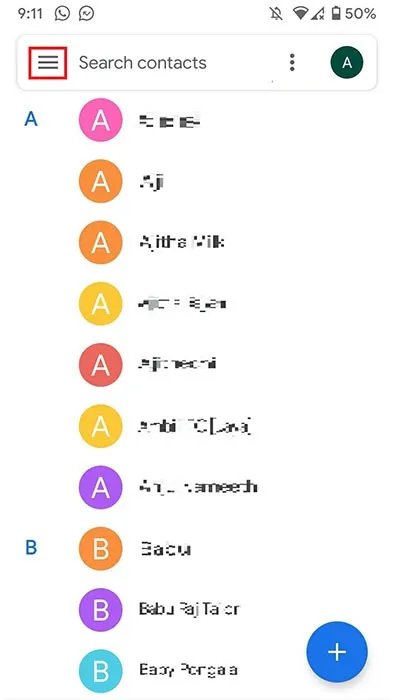
Nachdem Sie Einstellungen ausgewählt haben, werden Sie zum Menü Einstellungen weitergeleitet, wo Sie die Option Konten auswählen müssen.
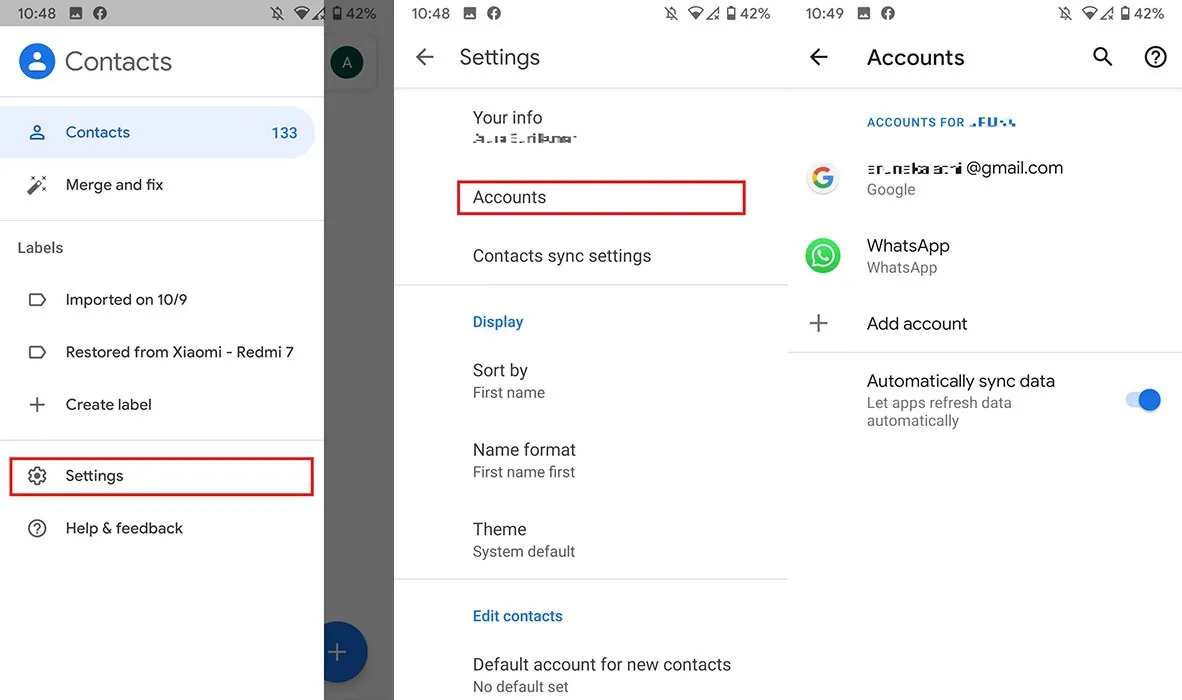
Hier können Sie alle auf Ihrem Telefon installierten Apps mit Kontaktintegration anzeigen und verwalten.
So führen Sie doppelte Kontakte zusammen
Ein Grund dafür, dass Ihre Kontaktliste so lang ist, ist, dass Sie möglicherweise einen Freund mit mehreren Einträgen haben. Ein Eintrag könnte beispielsweise ihre aktuelle E-Mail-Adresse und ihre alte E-Mail-Adresse usw. sein.
Um alle Einträge derselben Person zusammenzuführen, öffnen Sie die Kontakte-App und tippen Sie auf das Hamburger-Menü oben links und wählen Sie die Option „Zusammenführen und reparieren“.
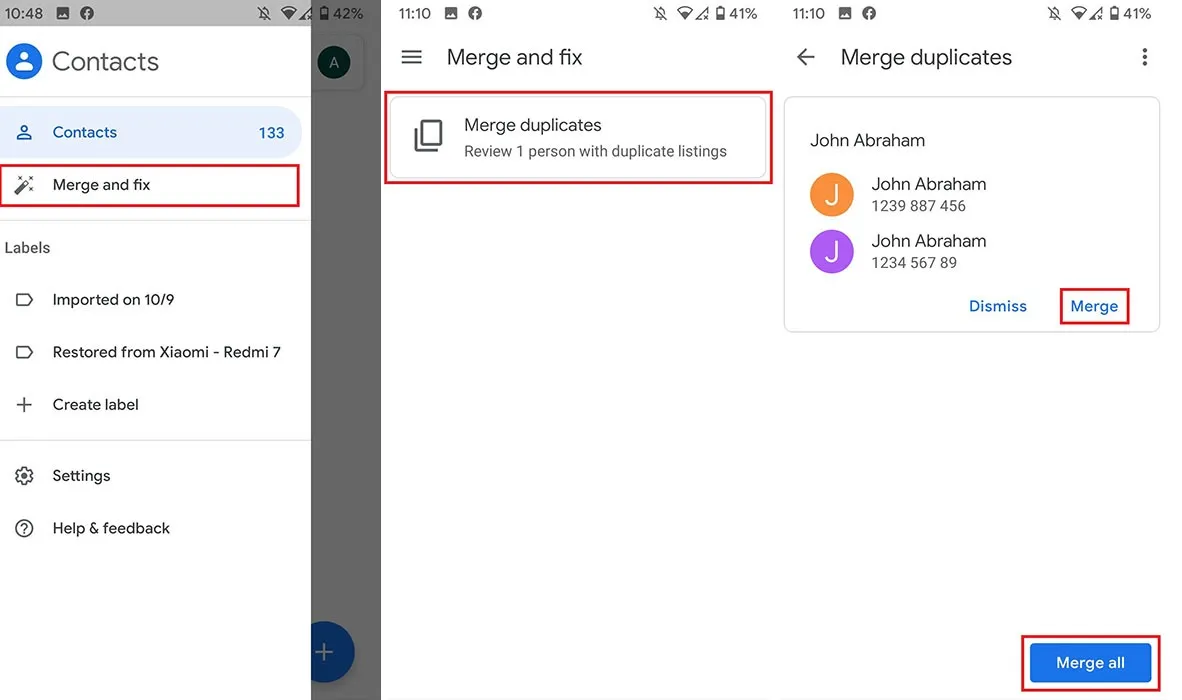
Hier sehen Sie alle doppelten Kontakte auf Ihrem Telefon. Wenn es welche gibt, können Sie sie einzeln oder alle auf einmal zusammenführen, indem Sie einfach auf die Optionen „Zusammenführen“ oder „Alle zusammenführen“ tippen.
Organisieren Sie Ihre Kontakte nach Vor- oder Nachname (Nachname)
Es gibt wirklich keinen richtigen oder falschen Weg, um Ihre Kontakte anzuzeigen. Sie können entweder mit ihrem Vor- oder Nachnamen (Nachnamen) angezeigt werden, und das können Sie ganz einfach in der Standard-Kontakte-App tun.
Gehen Sie wie bei den anderen Organisationsmethoden zu Einstellungen, und im Abschnitt Anzeige sehen Sie die Option „Sortieren nach“. Tippen Sie darauf, und in einem kleinen Popup-Fenster können Sie auswählen, ob Sie nach Vor- oder Nachnamen organisieren möchten.
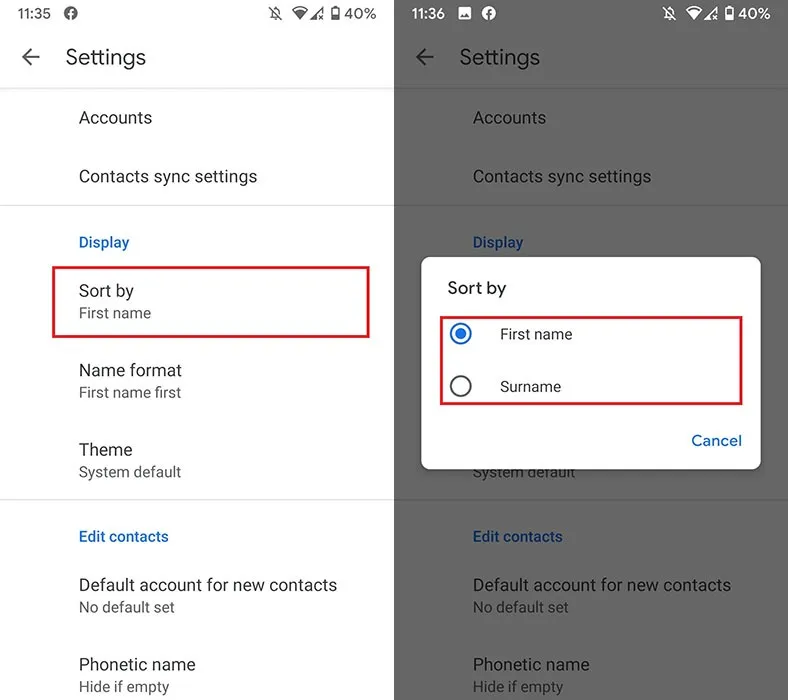
Auch wenn Sie John Smith unter „J“ haben, sehen Sie zuerst den Nachnamen (Surname), obwohl er unter Ihren „J“-Kontakten steht. Sie können auch das Namensformat auswählen, aber Sie müssen lediglich ein Komma hinzufügen und den Namen entweder nach dem Vornamen und dann nach dem Nachnamen oder umgekehrt platzieren.
Organisieren Sie Ihre Kontakte in Etiketten
Sie möchten einen Kollegen anrufen, aber zuerst müssen Sie den Kontakt in dem Meer von Kontakten finden, die Sie haben. Möglicherweise haben Sie nur fünf Kontakte auf Ihrem Telefon, die von der Arbeit stammen, daher wäre es viel einfacher, wenn Sie sie in einem separaten Label hätten.
Sie können dies tun, indem Sie die Kontakte-App öffnen und auf das Hamburger-Menü oben links tippen. Wenn Sie Etiketten erstellt haben, sollten Sie sie dort sehen.
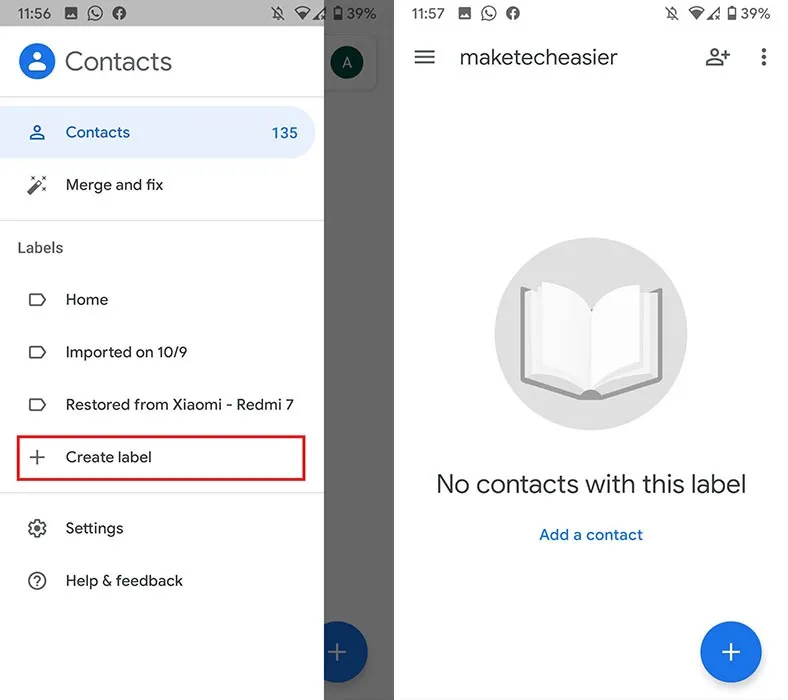
Wenn nicht, tippen Sie auf die Option „Etikett erstellen“. Geben Sie Ihrem Label einen Namen und fügen Sie Mitglieder hinzu.
Einpacken
Nachdem Sie Ihre Kontakte in Android ordentlich organisiert haben, können Sie als Nächstes Anrufe und Texte von bestimmten Kontakten in Ihrem Telefonbuch ausblenden.



Schreibe einen Kommentar